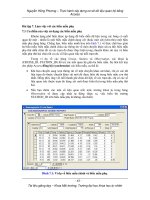Tài liệu Chương 1: Xây dựng cơ sở dữ liệu doc
Bạn đang xem bản rút gọn của tài liệu. Xem và tải ngay bản đầy đủ của tài liệu tại đây (582.62 KB, 26 trang )
1
CHƯƠNG 1: XÂY DỰNG CƠ SỞ DỮ LIỆU
•
Cung cấp những kiến thức cơ bản giúp xây dựng CSDL Access;
thể hiện qua qui trình xây dựng một CSDL.
1. Các khái niệm về CSDL Access
2. Qui trình xây dựng CSDL Access
3. Xây dựng cấu trúc bảng
4. Thiết lập quan hệ
5. Nhập dữ liệu
6. Một số thao tác xử lý dữ liệu trên bảng
2
1. Các khái niệm về CSDL Access
1.1 CSDL Access
•
CSDL Access là một đối tượng bao gồm tập hợp các bảng dữ
liệu, các kết nối giữa các bảng được thiết kế một cách phù hợp
để phục vụ lưu trữ dữ liệu cho một ứng dụng quản lý dữ liệu nào
đó.
1.2 Bảng dữ liệu
•
Bảng dữ liệu (Tables) là phần quan trọng nhất của CSDL; Là nơi
lưu trữ những dữ liệu tác nghiệp cho ứng dụng. Một CSDL có
thể có rất nhiều bảng.
•
Một bảng dữ liệu trên Access bao gồm các thành phần: Tên
bảng, các trường dữ liệu, trường khoá, tập hợp các thuộc tính cần
thiết cho mỗi trường dữ liệu và tập hợp các bản ghi.
3
1.2 Bảng dữ liệu
•
Tên bảng: Không nên sử dụng dấu cách (Space), các ký tự đặc
biệt hoặc chữ tiếng Việt có dấu trong tên bảng.
•
Trường dữ liệu (Field)
•
Kiểu dữ liệu(Data Type):
Number: số Autonumber: Số nguyên tự động.
Text: Xâu ký tự Memo: kiểu ghi nhớ
Yes/No: Kiểu logic Date/Time: Lưu trữ ngày, giờ
Currency: Kiểu tiền tệ Hyperlink: Các siêu liên kết
OLE: dữ liệu hình ảnh, đồ hoạ, … (Objects)
Không nên sử dụng dấu cách (Space), các ký tự đặc biệt hoặc
chữ tiếng Việt có dấu trong tên trường.
4
1.2 Bảng dữ liệu
•
Thuộc tính (Properties):
Field size: Để thiết lập kích thước dữ liệu.
Format: Để thiết lập định dạng dữ liệu khi hiển thị.
Input Mask: Thiết lập mặt nạ nhập dữ liệu cho các trường.
Default Value: Để thiết lập giá trị ngầm định cho trường.
Caption: Thiết lập tiêu đề cột mà trường đó hiển thị.
Validation Rule: Áp đặt điều kiện lên dữ liệu khi nhập vào.
Validation Text: giá trị sẽ hiển thị như thông báo lỗi nếu
validation rule bị vi phạm
Required: Để yêu cầu phải nhập dữ liệu cho trường này (nếu
thiết lập Yes)
5
1.2 Bảng dữ liệu
Field size:
•
Text: 0 – 255
•
Autonumber: Long Integer
Format
•
Text và Memo:
@ bắt buộc là một ký tự hay khoảng trắng
> đổi tất cả các ký tự thành chữ hoa
< đổi tất cả các ký tự thành chữ thường
6
1.2 Bảng dữ liệu
Input Mask:
0 ký số, bắt buộc
9 | # ký số hay khoảng trắng, không bắt buộc
L (?) ký tự, bắt buộc (tuỳ ý)
A (a) ký tự hay ký số, bắt buộc (tuỳ ý)
Indexed:
No mặc định, không có chỉ mục
Yes (Duplicate OK) chỉ mục được phép trùng
Yes (No Duplicate) chỉ mục là duy nhất, không được phép trùng
7
1.2 Bảng dữ liệu
•
Bản ghi (Record)
Mỗi dòng dữ liệu của bảng được gọi một bản ghi
Đặc biệt, bản ghi trắng cuối cùng của mỗi bảng được gọi EOF.
•
Trường khoá (Primary key)
Trường khoá có tác dụng phân biệt giá trị các bản ghi trong cùng
một bảng với nhau. Trường khoá có thể chỉ 1 trường hoặc nhiều
trường.
8
1.3 Liên kết các bảng dữ liệu
•
Chúng là mối liên kết giữa 2 bảng với nhau theo thiết kế cho
trước để đảm bảo được mục đích lưu trữ dữ liệu cho ứng dụng.
•
Trong Access tồn tại 2 kiểu liên kết: liên kết 1-1 và liên kết 1-n
(một-nhiều)
•
Liên kết 1-1 là: mỗi bản ghi của bảng này sẽ liên kết với duy
nhất tới một bản ghi của bảng kia và ngược lại;
•
Liên kết 1-n là: mỗi trường của bảng 1 sẽ có thể liên kết với một
hoặc nhiều bản ghi của bảng nhiều (n). Ngược lại, mỗi bản ghi
của bảng nhiều sẽ liên kết tới duy nhất 1 trường của bảng 1.
9
2. Qui trình xây dựng CSDL Access
•
Bước 1: Lần lượt xây dựng cấu trúc từng bảng dữ liệu trong
CSDL.
•
Bước 2: Thiết lập các quan hệ tại cửa sổ Relationships.
•
Bước 3: Thực hiện nhập dữ liệu cho các bảng nếu cần.
Chú ý: bảng có quan hệ 1 phải được nhập dữ liệu trước bảng có
quan hệ nhiều.
10
3. Xây dựng cấu trúc bảng
Mục này hướng dẫn cách thiết kế cấu trúc một bảng dữ liệu trên
CSDL Access.
•
Bước 1: Ở ngăn Tables → New → Design View → OK
•
Bước 2: Field Name: Tên các trường của bảng; Data Type: Kiểu
dữ liệu ; Properties: thuộc tính cho các trường.
•
Bước 4: Thiết lập trường khoá cho bảng
- Chọn các trường muốn thiết lập khoá;
- Menu Edit → Primary key (hoặc nhấn nút Primary key trên
thanh công cụ).
•
Bước 5: Lưu lại cấu trúc bảng.